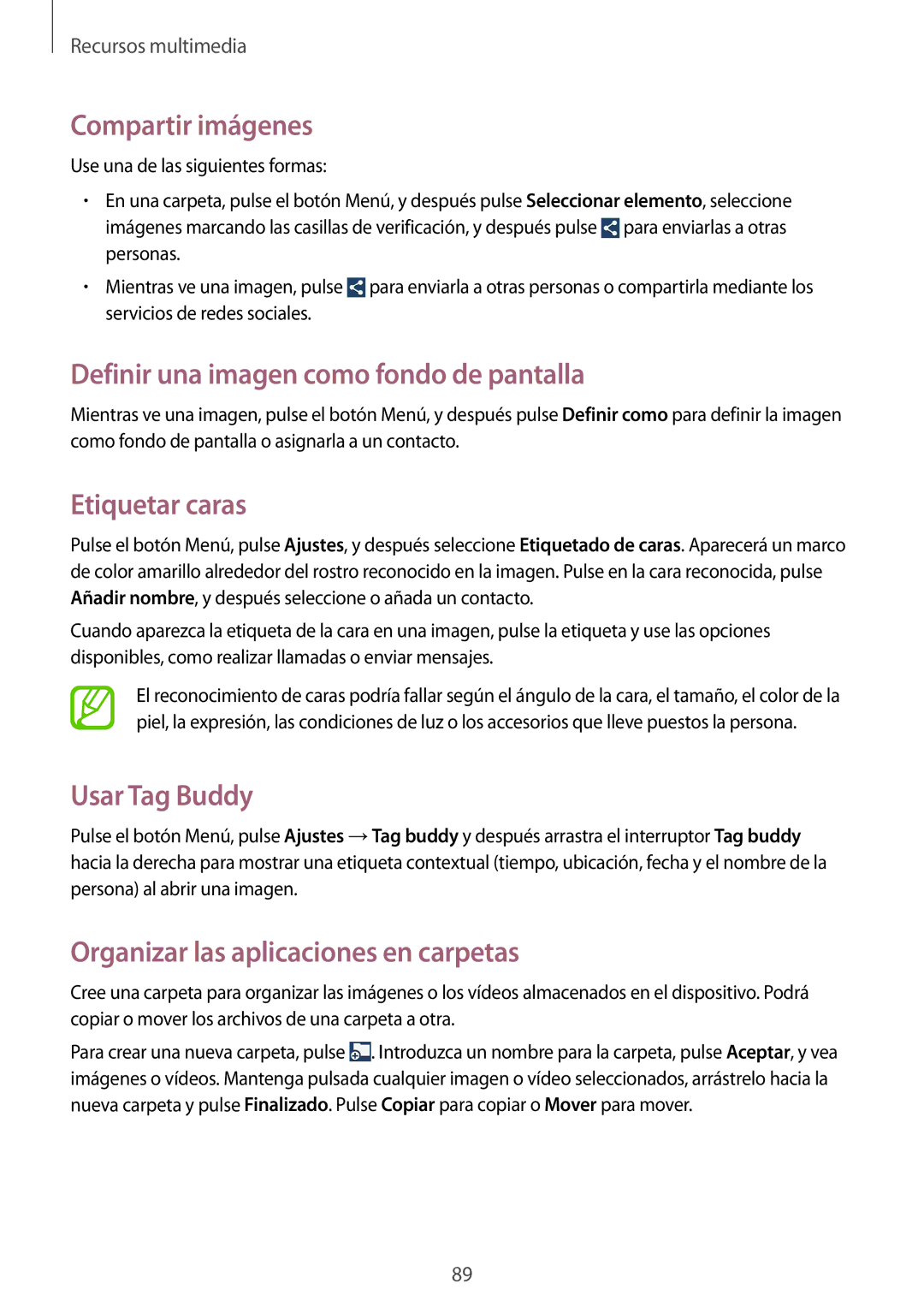Recursos multimedia
Compartir imágenes
Use una de las siguientes formas:
•En una carpeta, pulse el botón Menú, y después pulse Seleccionar elemento, seleccione
imágenes marcando las casillas de verificación, y después pulse ![]() para enviarlas a otras personas.
para enviarlas a otras personas.
•Mientras ve una imagen, pulse ![]() para enviarla a otras personas o compartirla mediante los servicios de redes sociales.
para enviarla a otras personas o compartirla mediante los servicios de redes sociales.
Definir una imagen como fondo de pantalla
Mientras ve una imagen, pulse el botón Menú, y después pulse Definir como para definir la imagen como fondo de pantalla o asignarla a un contacto.
Etiquetar caras
Pulse el botón Menú, pulse Ajustes, y después seleccione Etiquetado de caras. Aparecerá un marco de color amarillo alrededor del rostro reconocido en la imagen. Pulse en la cara reconocida, pulse Añadir nombre, y después seleccione o añada un contacto.
Cuando aparezca la etiqueta de la cara en una imagen, pulse la etiqueta y use las opciones disponibles, como realizar llamadas o enviar mensajes.
El reconocimiento de caras podría fallar según el ángulo de la cara, el tamaño, el color de la piel, la expresión, las condiciones de luz o los accesorios que lleve puestos la persona.
Usar Tag Buddy
Pulse el botón Menú, pulse Ajustes →Tag buddy y después arrastra el interruptor Tag buddy hacia la derecha para mostrar una etiqueta contextual (tiempo, ubicación, fecha y el nombre de la persona) al abrir una imagen.
Organizar las aplicaciones en carpetas
Cree una carpeta para organizar las imágenes o los vídeos almacenados en el dispositivo. Podrá copiar o mover los archivos de una carpeta a otra.
Para crear una nueva carpeta, pulse ![]() . Introduzca un nombre para la carpeta, pulse Aceptar, y vea imágenes o vídeos. Mantenga pulsada cualquier imagen o vídeo seleccionados, arrástrelo hacia la nueva carpeta y pulse Finalizado. Pulse Copiar para copiar o Mover para mover.
. Introduzca un nombre para la carpeta, pulse Aceptar, y vea imágenes o vídeos. Mantenga pulsada cualquier imagen o vídeo seleccionados, arrástrelo hacia la nueva carpeta y pulse Finalizado. Pulse Copiar para copiar o Mover para mover.
89